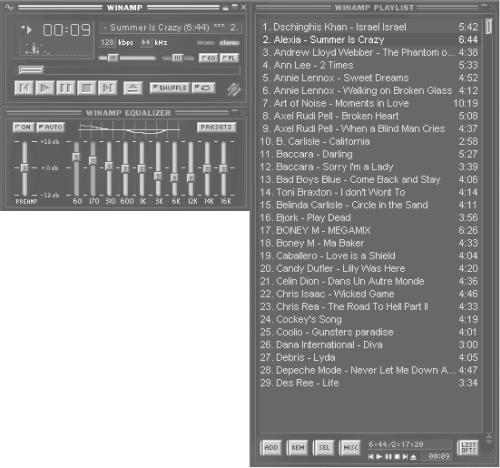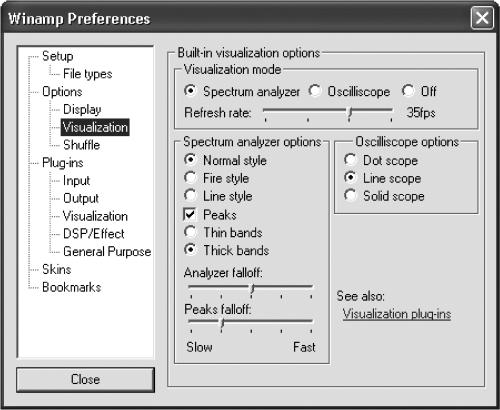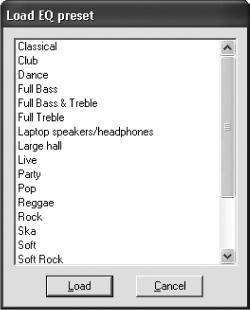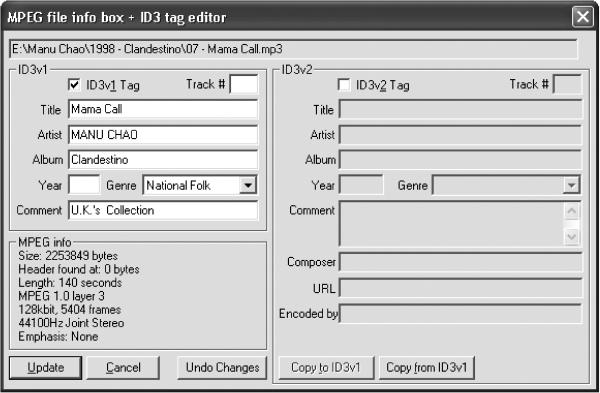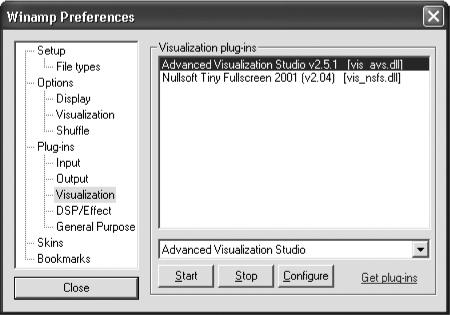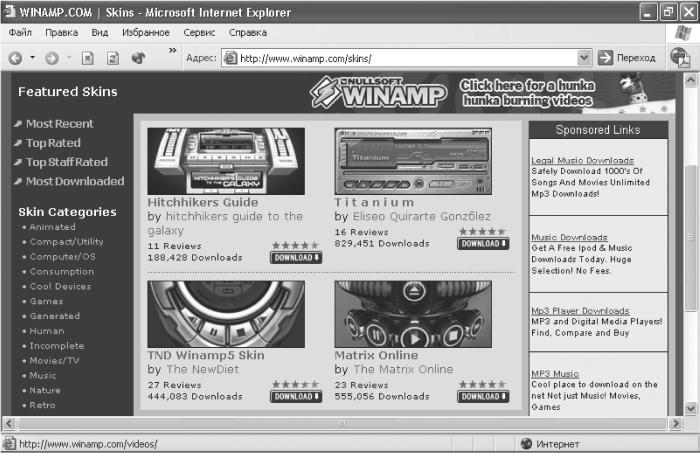Для чего нужна программа winamp
Winamp — что это за программа и нужна ли она?


Ну так вот. Программа Winamp, как я уже написал, это аудиоплеер. Можно слушать музыку, составлять плейлисты, есть эквалайзер. В прочем все так как у обычного современного аудиоплеера. Систему особо не нагружает, еще Winamp славился своими визуализациями, их было много. Вот как-то год назад я собрал очень старый ПК (на 370-том сокете). Ну так вот. Более-менее нормально там работал только Winamp какой-то старой версии.
В общем Winamp для меня, да и для многих наверно, это плеер-ностальгия. Самый старый наверно плеер, один из первых
Я скачал и установил Winamp, вот как он выглядит:
А это внешний вид старой версии:
Это все стандартные темы. Как видите ничего особо не поменялось, это все тот же Winamp
Насколько я помню, то темы менялись цветом. Особых изменений кроме цвета я не помню, но может ошибаюсь (да, ошибаюсь, есть несколько основных тем Winamp, которые используются до сих пор, но каждая из появилась в свое время).
Когда включается песня, то появляется вот такое сообщение в правом нижнем углу экрана:
Кстати, как оказалось то в меню Сервис (вверху плеера) можно выбрать обложку. Так вот. Тут есть все главные обложки Winamp. Вот обложка, которая популярной была лет 12 назад на многих компах, где был установлен Winamp:
У меня такой вид плеера ассоциируется с процессором Pentium 4, так как у меня он работал когда был этот процессор. Потом я поменял платформу и сам установил Windows и сам накачал всякого софта, но Winamp честно говоря уже надоел и я некоторое время использовал JetAudio…
Вот настройки плеера:
В настройках все нормально написано, ну то есть понятно что к чему. Но если вас все устраивает то ничего лучше менять, настроено все и так оптимально
Вот смотрю на этот плеер и вспоминаю старый свой комп, Pentium 4, большой ЭЛТ-монитор, эх как время то летит..
В общем как видите это отличный плеер был и наверно остался, но я не знаю уже сколько им пользуется народу сейчас. Сегодня вот многие уже пользуются плеером Aimp…
Как удалить Winamp с компьютера полностью?
Если вам эта программа не нужна, вы ей не пользуетесь, то конечно стоит ее снести с компа. Ибо чем меньше неиспользуемых программ, тем лучше для быстродействия компа.
Для удаления можно использовать специальный удалятор Revo Uninstaller, он и саму программу удалит и мусор подчистит, в общем рекомендую
Сперва нужно открыть меню Пуск и выбрать там Панель управления:
Внимание, если у вас Windows 10 то зажмите Win + X и в появившемся меню вы найдете этот пункт!
Потом найти значок Программы и компоненты:
Откроется окно, в котором будут отображены все те программы, которые у вас установлены. Тут нужно нажать правой кнопкой по Winamp и выбрать там Удаление:
Появится вот такое окно, тут нажимаем Удалить (настройки плеера тоже будут удалены):
Начнется удаление, оно пройдет быстро:
И потом вы увидите вот такое сообщение, что все прошло успешно и все удалилось:
В системе после деинсталляции может остаться мусор. Это нормально, ну то есть почти после каждой программы он остается. Так вот. Чтобы его удалить то нужно проверить реестр и файлы на наличие этого мусора, вот как это сделать я писал на примере удаления Аваста. Если что, то почитайте, узнаете как можно вручную чистить систему от остатков программы
На этом все. Надеюсь что я написал все понятно и вам был этот материал полезен, желаю удачи
8 причин, по которым я отказался от онлайн-сервисов музыки и вернулся на Winamp в 2021 году
Стриминговые сервисы прослушивания музыки год за годом набирали аудиторию, давая пользователям новые возможности, которые были ранее недоступны. И сегодня большинство из нас слушает музыку через Spotify, Apple Music, Яндекс.Музыку, YouTube Music или ВКонтакте. Онлайн прослушивание музыки стало настолько привычным, что тот способ, как мы слушали ее раньше, через различные плееры из папок на жестком диске компьютера, стал выглядеть архаикой.
реклама
Популярный плеер Winamp, от которого я постепенно отказался более 10 лет назад, стал восприниматься в одном ряду с CD-дисками, дискетами 3.5″, ЭЛТ-мониторами и прочими раритетами, от которых мы отказались навсегда, перейдя на более продвинутые технологии. Но при написании блога «10 популярных утилит и программ, которыми мы перестали пользоваться за последние 10 лет» я из чувства ностальгии скачал и установил Winamp, последняя версия которого имеет номер 5.8 и вышла в 2018 году.
реклама
Перестав гнаться за свежими хитами, я стал расширять свой музыкальный кругозор, начав слушать игровую музыку, а в поисках чего-то, ранее не испробованного, добрался даже до дарк-эмбиента или старого синти-попа.
Дома слушаю музыку я в основном через браузер во ВКонтакте, YouTube и включая онлайн-радио. Сказать, что это очень удобно, я не могу, постоянно открытая вкладка с музыкой в браузере во время активной работы, когда число открытых вкладок доходит до 50-100, не самое лучшее решение и пришлось даже выделить отдельный портабельный браузер под музыку.
Не радуют и постоянно появляющиеся сообщения, что та или иная песня удалена из ВКонтакте по требованию правообладателя.
реклама
Подобные ситуации постоянно происходят и на YouTube, когда по требованиям правообладателей удаляются даже крупные каналы с большими запасами редкой музыки.
Надо отметить, что у меня на ПК накопились довольно большие запасы музыки еще с тех времен, когда я сделал граббинг своих многочисленных CD-дисков и перевел их в Mp3 формат. Что касается попыток использования других сервисов прослушивания музыки, отличных от ВКонтакте и YouTube, например, Spotify или Яндекс.Музыки, то здесь есть две проблемы. Во-первых, не хочется переучиваться и менять привычный интерфейс. Во-вторых, перенос туда своих плейлистов с тысячами песен займет большое количество времени.
реклама
Не нужен браузер
Для прослушивания музыки через Winamp вам больше не нужен браузер, который даже с одной вкладкой умудряется съедать по паре гигабайт ОЗУ и серьезно грузит бюджетные ПК и ноутбуки. Особенно это удобно, если вы работаете и в браузере вам приходится постоянно отыскивать открытую вкладку с музыкой, чтобы переключить песню.
Никакой рекламы
Реклама в наше время лезет «изо всех щелей» и скрыться от нее практически невозможно, таковы реалии современного мира, ведь она стала двигателем прогресса, а большинство ресурсов в интернете существуют за счет показа рекламы. Даже если вы используете продвинутые способы вырезать рекламу из браузера, вы обязательно наткнетесь на нее при прослушивании музыки. Но при использовании Winamp вы гарантировано не получите никакой рекламы.
Нет нужды в интернете
Так как вам не нужен браузер, то и интернет для прослушивания музыки через Winamp тоже не нужен. Когда вы находитесь в большом городе, кажется, что интернет вездесущ, но стоит оказаться на даче, где плохо ловит сотовый и вы можете остаться без своей музыки. В этом случае старенький ноутбук с запасом музыки и установленным Winamp очень пригодится.
Более чем скромные системные требования
Прослушивание музыки через Winamp совершенно не грузит современную систему, ведь в его минимальных системных требованиях значится Pentium III 500 МГц. Это дает возможность превратить старенький ноутбук или ПК в музыкальный центр, скопировав на него ваши запасы музыки и подключив недорогие колонки или динамики.
Одними из самых популярных бюджетных проводных мониторных наушников со штекером 3.5 мм, подходящим к любым компьютерным аудиокартам в Ситилинке стали Panasonic RP-HT161E-K.
Чуть дороже стоят Sennheiser HD 206, которые обеспечивают заметно более высокое качество звука.
А колонками, оптимально сочетающими в себе компактность, высокое качество звука и умеренную цену, стали Edifier R980T.
Удобство использования и настройки плейлистов
Как бы не были удобны онлайн-сервисы прослушивания музыки, по удобству создания, настройки и манипуляции с плейлистами Winamp оставляет их далеко позади. Там, где вы вынуждены были бы полчаса возиться, ставя галочки и мотая страницу в браузере, создавая онлайн-плейлист, Winamp позволит вам создать огромные плейлисты из сотен песен всего за пару минут.
Возможность тонкой настройки звука и параметров воспроизведения
В отличие от проигрывателей в браузере, у Winamp есть отличный эквалайзер, который позволит «вытянуть» качество звука на бюджетной акустике. При этом он не требует изменения звуковых настроек Windows, которые потребовалось бы «крутить», чтобы изменить звук в браузере. Доступны в Winamp два разных вида «перемешивания» песен, а также простая и удобная возможность зациклить весь плейлист или только одну песню.
Множество плагинов
Возможности по улучшению звука в Winamp на этом не ограничиваются и он дает возможность использования огромного количества плагинов с DSP эффектами, которые радикально меняют звучание. Это недоступно большинству онлайн-сервисов по прослушиванию музыки и если вы хотите поэкспериментировать со звучанием, то Winamp отлично подойдет. Я активно использую плагин PaceMaker, позволяющий менять скорость воспроизведения.
Это бесплатно
Еще один плюс оффлайн прослушивания музыки через Winamp в том, что он бесплатен и вдобавок вам не придется тратиться на подписку в сервисах, да и интернет трафик тратиться не будет, если у вас мобильный интернет. Конечно, экономия не слишком большая, но «копейка рубль бережет».
Итоги
Как видите, плюсов у Winamp достаточно много даже в 2021 году, но подойдет он, конечно, не всем, и юному поклоннику творчества Моргенштерна или FACE устанавливать его смысла нет. Но если вы хотите ощутить ностальгию, вспомнить «нулевые» годы, а на жестких дисках у вас есть запасы музыки, то снова попробовать Winamp однозначно стоит.
Пишите в комментарии, а как слушаете музыку вы? И смогли бы вернуться в 2021 году на Winamp?
Winamp
Наиболее популярной программой для прослушивания звуковых файлов в ОС Windows можно считать Winamp. Данная программа поддерживает наибольшее количество типов звуковых файлов (хотя для поддержки некоторых из них используются подключаемые модули). Она также позволяет создавать списки воспроизведения и редактировать ID3-теги. Программа имеет встроенные эквалайзер и мини-браузер, поддерживает изменения внешнего вида, модули визуализации звука и т. д. При этом программа бесплатна – ее последнюю версию всегда можно скачать на сайте www.winamp.com.
Рассмотрим основные функции программы Winamp. Конечно, существуют и более новые версии, однако большинство пользователей предпочитают пользоваться старыми и проверенными версиями программы.
В поставку программы входит подключаемый модуль Digital Audio Extraction, который позволяет проигрывать звуковые компакт-диски методом считывания и цифрового преобразования. Благодаря этому можно прослушивать компакт-диски даже в том случае, если отсутствует шлейф, соединяющий аналоговый или цифровой выход привода компакт-дисков с соответствующим входом звуковой карты.
Обычно программа выглядит так, как показано на рис. 12.1. Здесь вы видите три окна: сверху – основное (оно может быть спрятано или открыто с помощью сочетания ALt+W), затем – окно эквалайзера (его можно вызвать, нажав ALt+G) и, наконец, окно списка воспроизведения (его клавиши – ALt+E). С помощью сочетания ALt+T можно вызвать на экран окно мини-браузера. Для работы программы совсем необязательно, чтобы какое-либо окно было показано на экране: она может оставаться активной, даже если все окна невидимы. Любое из окон можно перемещать отдельно от других. Чтобы окна программы Winamp все время были видны поверх других окон, нажмите сочетание Ctrl+A.
Рис. 12.1. Основное окно программы Winamp.
Чтобы загрузить в программу звуковой файл, нажмите клавишу L – откроется стандартное окно выбора файла. Как уже говорилось выше, Winamp поддерживает разные форматы звуковых файлов и может открывать и проигрывать MIDI-файлы. Для поддержки некоторых форматов (например, для проигрывания файлов в формате TwinVQ) требуется установка дополнительных подключаемых модулей, которые написаны для Winamp сторонними разработчиками.
Эти подключаемые модули могут не только расширять количество поддерживаемых форматов, но и выполнять другие функции, например, отвечать за визуализацию. Звуковые дорожки для проигрывания (в том числе и с обычного музыкального компакт-диска) выбирают, как обычные файлы.
Выбранный файл появляется в окне списка воспроизведения. Если выбран один, можно сразу же запустить его кнопкой воспроизведения, расположенной в основном окне. Тем же способом можно выбрать и несколько файлов и, дважды щелкнув мышью на нужном имени, перейти к воспроизведению необходимого.
Управлять воспроизведением очень просто. Помимо кнопки Play в основном окне есть кнопки Stop и Pause, а также кнопки перехода к предыдущему и следующему файлу в списке. Над ними в основном окне расположена полоса поиска, с помощью которой можно быстро переместиться в нужное место файла в процессе воспроизведения и во время паузы.
Выше расположены два регулятора: громкости и панорамы звучания. Кнопки EQ и PL позволяют спрятать/показать окна эквалайзера и списка воспроизведения.
При воспроизведении название файла, автор музыки и название композиции появляются в бегущей строке в верхней части основного окна. Ниже показана ширина потока (что весьма полезно для сжатых звуковых файлов) и частота дискретизации, с которой записан файл.
Слева в большом окошке находится индикатор, отображающий время от начала песни или до ее конца. В последнем случае перед временем стоит знак «минус». Оба режима можно переключать с помощью сочетания Ctrl+T.
В том же окошке визуализируется проигрываемый звук: либо отображается грубый спектральный график, изменяющийся во времени, либо бегущая волновая форма (на манер осциллографа). Параметры этой простейшей визуализации можно настроить, нажав сочетание Alt+O, – откроется окно, показанное на рис. 12.2. В области Built-in visualization options выберите один из вышеописанных способов визуализации либо вообще отключите ее, выделив пункт Off. Области Spectrum analyzer options и Oscilliscope options предназначены для более тонкой настройки визуализаторов. Все изменения, произведенные в настройках, реализуются сразу же.
Рис. 12.2. Настройка визуализации.
Если вы хотите все элементы управления держать под рукой, а места на экране слишком мало, включите теневой режим (Toggle Window/shade Mode), нажав на крохотную кнопочку рядом с крестиком закрытия окна. При этом окно Winamp превратится в полоску, но в нем сохранятся все основные элементы, даже визуализатор!
Еще одна приятная деталь: если элементы окна покажутся слишком мелкими, можно использовать сочетание Ctrl+D для увеличения основного окна и окна эквалайзера вместе со всеми элементами в два раза.
Своей популярностью программа Winamp во многом обязана тому, что может поддерживать списки воспроизведения, то есть позволяет составить список из нескольких звуковых или MIDI-файлов подряд и воспроизводить их один за другим без вмешательства пользователя. Это одна из самых первых программ с подобной функцией.
В принципе, даже отдельный файл, загруженный в программу, или звуковая дорожка компакт-диска уже представляют собой список воспроизведения, состоящий из одного файла. Но можно составить список из сотен файлов, для чего нужно либо открыть их, либо взять сразу все файлы из какой-либо папки, нажав Shift+L При этом откроется дерево папок локального компьютера, из которого вам остается только выбрать нужную (рис. 12.3). Если при этом в окне выбора папки установлен флажок Recurse subdirectories, то программа выберет также все файлы, расположенные во вложенных папках.
Рис. 12.3. Добавление в список воспроизведения всех файлов из выбранной папки.
Можно включить в список воспроизведения и файлы, которые находятся на удаленных компьютерах. Для этого нажмите Ctrl+L и введите полный URL удаленного файла. Например, http://www.mmv.ru/p/rusmodern/mid/bel_075rap.mid. Разумеется, для воспроизведения такого файла потребуется, чтобы удаленный компьютер был доступен. Программа Winamp умеет воспроизводить с удаленных компьютеров звуковые файлы некоторых форматов (например, MP3) в потоковом режиме, то есть воспроизводить один фрагмент во время закачки следующего.
При нажатии на любую из кнопок в нижней части окна списка воспроизведения открывается что-то вроде кнопочного меню. Так, кнопка ADD раскрывает три кнопки: ADD URL, ADD DIR и ADD FILE, соответствующие уже рассмотренным сочетаниям Ctrl+L, Shift+L и L
Кнопка REM открывает меню из четырех кнопок, нижняя из которых, REM SEL, удаляет из списка воспроизведения выделенные файлы. Только не путайте выделенные файлы списка воспроизведения, названия которых расположены на синем фоне, с текущим файлом, его название выделено белыми буквами.
Кнопка CROP, напротив, удаляет из списка воспроизведения все файлы, кроме выбранных, а кнопка REM ALL полностью очищает список воспроизведения. Наконец, при нажатии кнопки REM MISC возникает обычное меню из двух пунктов. Первый из них, Remove all dead files, позволяет удалить из списка воспроизведения те файлы, к которым нет доступа. Со вторым пунктом – Physically remove selected file(s) – следует быть осторожным, так как с его помощью выделенные файлы удаляются не только из списка воспроизведения, но и с жесткого диска! Разумеется, с компакт-диска файлы таким образом удалить нельзя.
Кнопка SEL облегчает работу с выделениями. Ее кнопочное меню состоит из трех пунктов: INV SEL – инвертировать выделение, SEL ZERO – снять выделение со всех файлов, SEL ALL – выделить все файлы.
Кнопка MISC также открывает интересное меню: с помощью кнопки MISC OPTS можно создать список воспроизведения в формате HTML или прочитать расширенную информацию о выделенных файлах; воспользовавшись кнопкой FILE INF, вы сможете отредактировать или просмотреть информацию о файле; наконец, кнопка SORT LIST позволяет сортировать список воспроизведения по различным признакам, перевернуть его (что можно сделать и сочетанием Ctrl+R) или расположить его элементы в случайном порядке (пункт Randomize list).
Чтобы файлы из списка воспроизводились в случайном порядке, а сам список при этом не перемешивался, нажмите клавишу S или кнопку Shuffle в основном окне.
Если вы хотите, чтобы по достижении конца списка файлы начинали проигрываться сначала, нажмите клавишу R или кнопку Repeat в основном окне.
Перейти к следующему файлу при воспроизведении списка можно, нажав клавишу B, а к предыдущему – Z, или воспользоваться кнопками управления в основном окне. Более того, нажав 1 или 3 на цифровой клавиатуре, можно перейти по списку сразу на 10 файлов назад или вперед.
Список можно сохранить как в формате M3U, так и PLS. Чтобы сохранить созданный вами список воспроизведения, нажмите кнопку LIST OPTS, а затем SAVE LIST. То же самое можно сделать сочетанием клавиш Ctrl+S.
Чтобы загрузить сохраненный ранее список, нажмите LIST OPTS и LOAD LIST. На клавиатуре эта опрация выполняется клавишами Ctrl+O. Кнопка NEW LIST (или сочетание Ctrl+N), как и кнопка REM ALL, очищает список.
Название каждого произведения, отображающееся в списке воспроизведения, берется из информации о файле, в частности, из ID3-тегов. Если такая информация отсутствует, вместо названия отображается имя файла без расширения. Справа от названия каждой композиции указано время ее звучания. В случае воспроизведения дорожек с компакт-диска информация берется из области CD-text, если, конечно, она присутствует на нем.
Перейдем к рассмотрению еще одной возможности программы Winamp – частотной коррекции звука во время воспроизведения. Для этого служит окно графического эквалайзера, которое можно открыть или спрятать с помощью сочетания Alt+G или кнопки EQ в основном окне.
Чтобы обычный 10-полосный эквалайзер работал, включите его кнопкой ON. Центральная частота каждой из полос указана под соответствующим регулятором. Каждым из регуляторов можно усилить или ослабить соответствующую полосу на 20 дБ.
Рис. 12.4. Загрузка шаблонов эквалайзера.
Поскольку частотная коррекция в некоторых случаях сильно влияет на громкость, вы можете с помощью регулятора PREAMP, расположенного в левой части окна эквалайзера, повысить или понизить уровень громкости до обработки модулем частотной коррекции.
Скажу несколько слов и о том, что представляет собой мини-браузер, встроенный в программу Winamp. На самом деле это всего лишь оболочка для просмотра веб-страниц, выполненная в стиле программы Winamp, поэтому используется движок браузера Internet Explorer.
Окно мини-браузера можно открыть или спрятать с помощью сочетания клавиш Alt+T (рис. 12.5). В нижней части окна расположены самые необходимые элементы управления: кнопки перехода на предыдущую или следующую страницу и кнопки, прерывающие загрузку и обновляющие страницу. По умолчанию в мини-браузер загружается локальная страница со ссылками на интернет-радио, бесплатные архивы музыкальных файлов, подключаемые модули и шаблоны для программы Winamp.
Рис. 12.5. Мини-браузер, встроенный в Winamp.
Чтобы открыть в мини-браузере Winamp произвольную страницу, достаточно нажать сочетание Ctrl+O и ввести в открывшееся окно (рис. 12.6) адрес нужной веб-страницы.
Рис. 12.6. Окно для ввода адреса сайта.
Программа Winamp предоставляет возможность редактировать ID3-теги в MP3-файлах (в ID3-теге может содержаться такая информация, как название произведения, композитор (исполнитель), название альбома, год, жанр и произвольный комментарий). Существуют даже специальные программы для редакции ID3-тегов. Хотя если вы не занимаетесь редактированием ID3-тегов с утра до вечера, то модуля редакции ID3 из программы Winamp вам будет вполне достаточно.
Чтобы войти в этот модуль, выделите в списке воспроизведения нужный файл и нажмите сочетание Alt+3. Откроется окно (рис. 12.7), в котором отображена информация ID3. Вы можете внести в нее любые изменения, пользуясь полями Title (название), Artist (композитор или исполнитель), Album (название альбома), Year (год), Comment (комментарий), а также раскрывающимся списком Genre (жанр).
Рис. 12.7. Редактирование ID3-тега.
После внесения изменений нажмите кнопку Update – новый ID3-тег будет записан в исходный MP3-файл.
Теперь поговорим о визуализации проигрываемой музыки. Помимо простейшего встроенного в программу модуля визуализации музыки, Winamp поддерживает визуализацию с помощью подключаемых модулей.
Чтобы выбрать внешний модуль визуализации, нажмите в основном окне программы сочетание Ctrl+K – откроется окно, показанное на рис. 12.8. В области Visualisation plug-ins можно выбрать нужный модуль. Для некоторых модулей доступны несколько вариантов, которые представлены в раскрывающемся списке в нижней части окна.
Рис. 12.8. Настройка внешних модулей визуализации.
Запуск модуля осуществляется в отдельном окне с помощью клавиш Ctrl+Shift+K. Некоторые модули визуализации открываются в полноэкранном режиме. Чтобы остановить модуль визуализации, повторно нажмите Ctrl+Shift+K. Для пуска и остановки модуля можно пользоваться и кнопками Start и Stop в окне выбора модуля, а для открытия окна конфигурации модуля – кнопкой Configure.
Существуют еще и модули изменения внешнего вида проигрывателя. Их функция исключительно эстетическая: все элементы управления при этом остаются на тех же местах, но могут приобретать самые разные формы и расцветки.
Рис. 12.9. Изменный внешний вид Winamp.
Если у вас в меню нет названий модулей изменения внешнего вида или их слишком мало, можете выбрать пункт > и программа отправит вас на веб-страницу (рис. 12.10), откуда их можно бесплатно скачать, сколько душа пожелает.
Рис. 12.10. Страница для скачивания модулей изменения внешнего вида Winamp.
Данный текст является ознакомительным фрагментом.
Продолжение на ЛитРес
Читайте также
Проигрыватель Winamp
Проигрыватель Winamp В настоящее время этот мультимедиапроигрыватель (http://www.winamp.com/) стал едва ли не стандартом на многих компьютерах. Рассмотрим достоинства, благодаря которым он обрел свою популярность.• Как и Проигрыватель Windows Media, поддерживает большое количество
WinAmp
Эпитафия WinAmp: Лама, которую хлестали по заднице 16 лет Сергей Голубицкий
Эпитафия WinAmp: Лама, которую хлестали по заднице 16 лет Сергей Голубицкий Опубликовано 26 ноября 2013 На протяжении 15 лет при установке культового MP3-плеера на компьютере уши пользователей пилил джингл, смысл которого пролетал мимо, как фанера над
3.4.1. Winamp
3.4.1. Winamp Плеер Winamp — разработка компании Nullsoft. Пока что Winamp является одной из самых популярных программ для прослушивания музыки. В последние версии была добавлена возможность просмотра видео, что только прибавило плюсов программе. На момент написания данной главы
Winamp
Winamp Наиболее популярной программой для прослушивания звуковых файлов в ОС Windows можно считать Winamp. Данная программа поддерживает наибольшее количество типов звуковых файлов (хотя для поддержки некоторых из них используются подключаемые модули). Она также позволяет